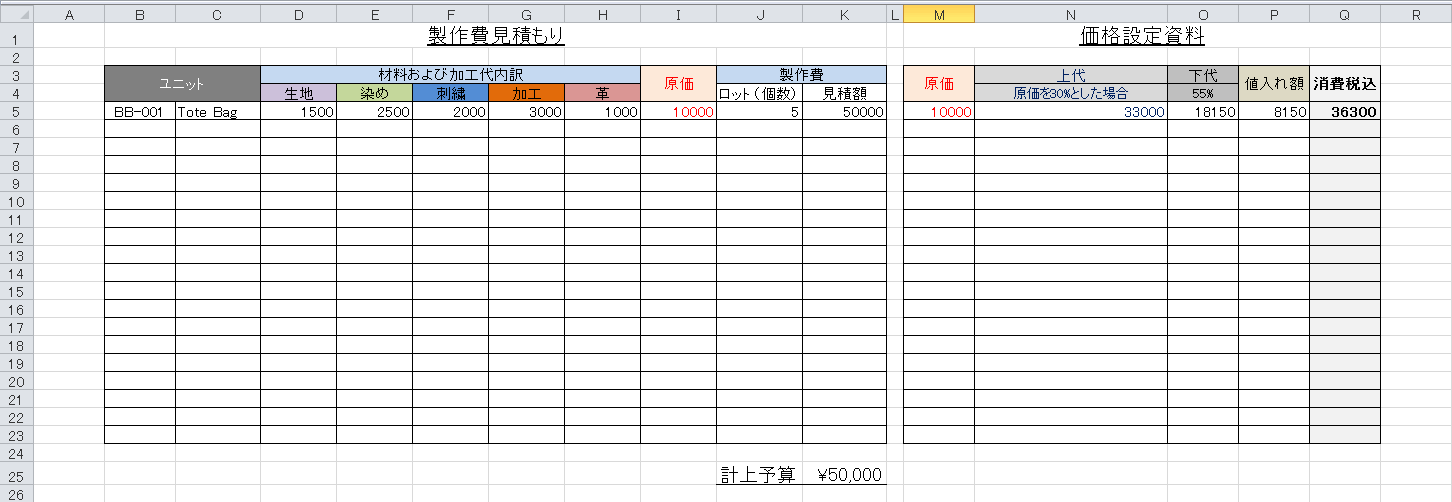アパレルの現場に携わる者にとっていろいろな場面においてエクセルは業務に介在しているのではないかと思います。わたしも十数年アパレル関係にかかわっていますが、エクセルへの入力作業というのは欠くことにできない仕事になっています。個別の数字や情報をメモする程度の超初心者だったわたしが、少しずつスキルを重ねて得た現場に即した便利な使い方をみなさんに紹介していこうと思います。
今回はプロダクトを作る際の製作費、計上予算の見積もり、価格の設定などをまとめてみました。
まずは下の画面を見てください
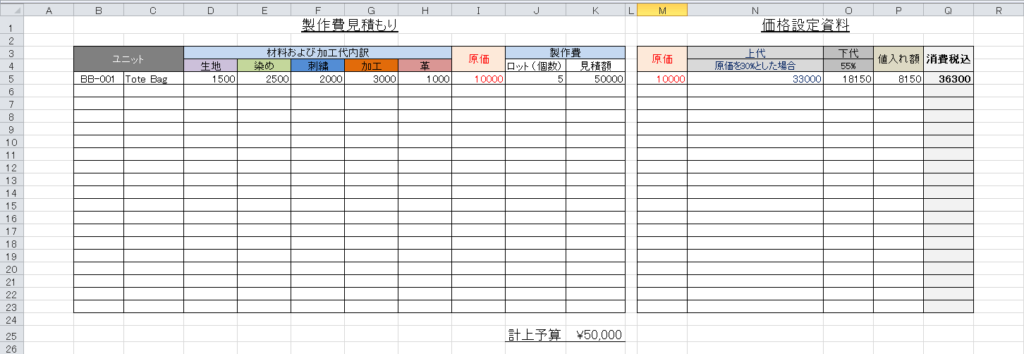
これは新作Tote Bagをつくるにあたっての上代を設定するための表です。まず商品1個についての原価を試算し、それをもとにして計上予算(広告費等は含まれず)、小売りに至るまでの価格の参考となる数字を求めています。
製作費見積もり
材料、パターン、縫製、加工、原価、ロット(発注個数)、計上予算見積もり
価格設定
原価、上代(原価を30%とした場合)、下代(上代の55%)、値入れ額、上代(税込表示)
製作費見積もり
まず、すべての演算の元となる原価を求めましょう
材料、パターン、縫製、加工 などのプロセスを列として加算して原価をもとめます。おおまかではありますが、原価に対して必要ロット数(個数)を乗算したものを計上予算とします。
価格設定
次に原価を元に上代、下代、値入れ額をもとめます。
上代
仮に原価を上代の30%に設定した場合、” 原価 / 0.3″となります。 原価 が10000だとすると “10000/0.3″となり、”33333.33″のようになってしまうので見やすくするためにROUND(四捨五入)関数を使います。
ROUND関数を使う場合は、数式部分に
ROUND(数値, 桁数)
という関数を入力します。桁数を指定することで、その桁において四捨五入が行われます。
上記の例で関数をまとめると”ROUND( 原価 /0.3,桁数)”となり、3桁目で四捨五入をかけるなら ”ROUND( 原価 /0.3,3)” のような数式になります。実際に数字をあてはめると”ROUND(10000/0.3,3)”となり、33000という上代ができあがります。
下代
一般的に下代は上代の55%に設定するので、数式としては”上代*0.55”となります。上代が33000だとすると”33000*0.55”となり、下代は18150となります。
値入れ額
値入れ額は下代と原価の差額のことを指すので数式は”下代 – 原価”とないます。この場合ですと、”18150 – 10000”となり値入れ額は8150ということになります。
税込価格
税込での表示を求められる場合もあるのでこれも数式にしておくと便利です。消費税は10%なので、”上代 +(上代*0.1)”という数式になります。この場合ですと、”33000+(33000*0.1)”となり、税込価格は36300となります。
図1のエクセル画面で実際に使用したものが下記の数式となります。
上代演算式 IF(M5=””,””,ROUND(M5/0.3,-3))
下代演算式 IF(N5=””,””,N5*0.55)
値入れ演算式 IF(M5=””,””,O5-M5)
税込演算式 IF(N5=””,””,N5+(N5*0.1))
いかがでしたでしょうか?今回は基本的な価格関係の演算式を解説してみました。